ایپس کے بغیر کمپیوٹر سے آئی فون میں فائلیں منتقل کرنے کے کچھ آسان اور فوری طریقے یہ ہیں۔
iCloud Drive کا استعمال کرتے ہوئے فائلیں منتقل کریں۔
یہ طریقہ استعمال کرتے وقت، یقینی بنائیں کہ آپ کے iCloud میں کافی جگہ ہے۔ آپ سیٹنگز > iCloud Account Name > iCloud > View Available Space پر جا کر اسپیس چیک کر سکتے ہیں۔
مرحلہ 1: iCloud پر جانے کے لیے اپنے کمپیوٹر کا استعمال کریں> سائن ان کریں > جس فائل کو آپ منتقل کرنا چاہتے ہیں اسے گھسیٹیں اور چھوڑیں۔
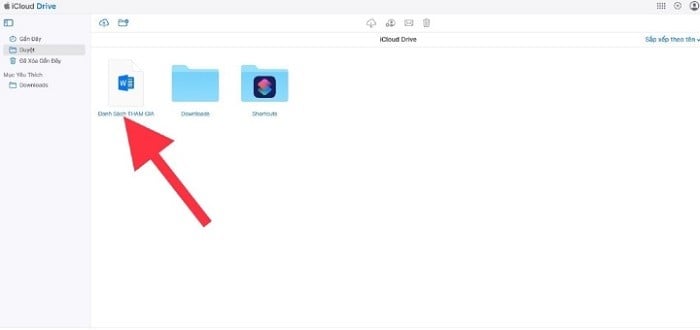 |
| جس فائل کو آپ منتقل کرنا چاہتے ہیں اسے منتخب کریں اور اسے iCloud Drive میں گھسیٹ کر ڈراپ کریں۔ |
مرحلہ 2: پھر اپنے آئی فون پر، فائلز ایپ پر جائیں > ابھی اپ لوڈ کی گئی فائل دیکھنے کے لیے iCloud Drive کو منتخب کریں۔
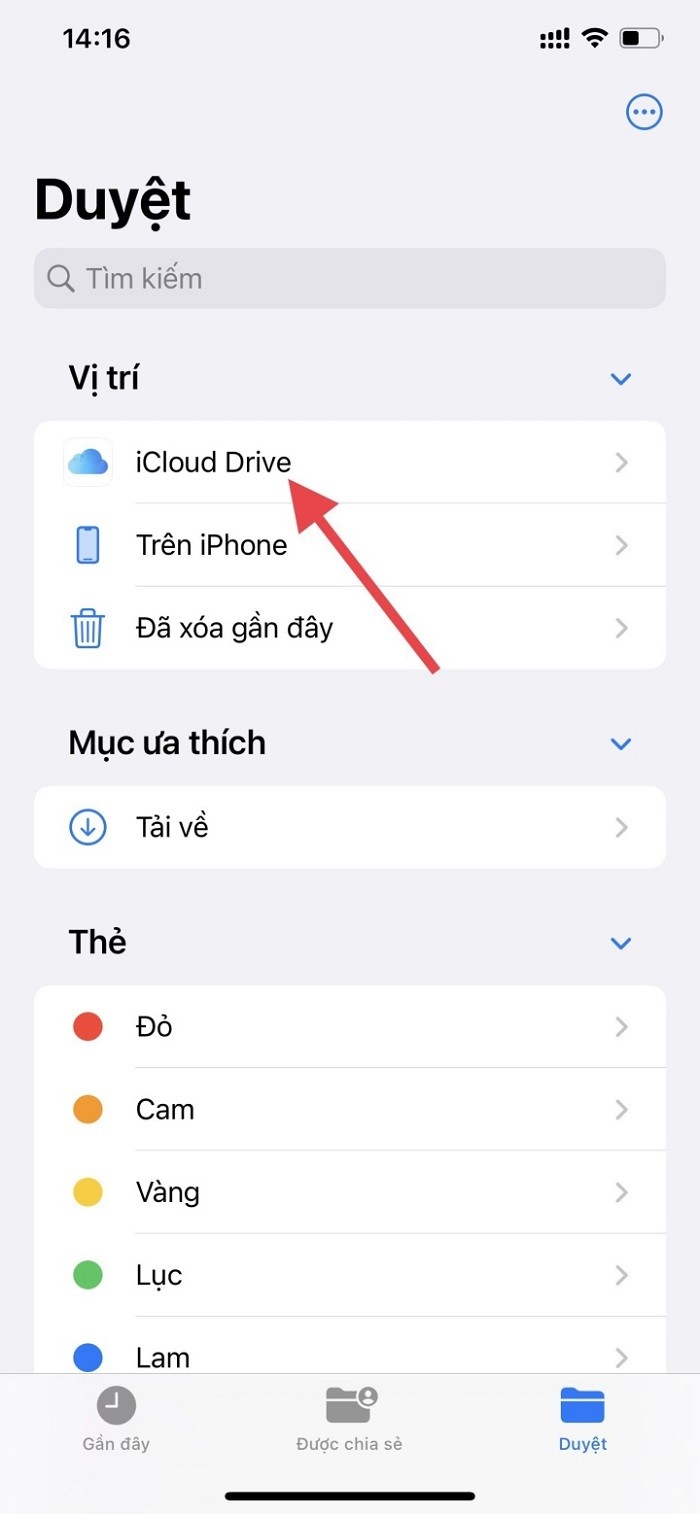 |
| اپ لوڈ کردہ فائل دیکھنے کے لیے اپنے آئی فون پر آئی کلاؤڈ ڈرائیو پر جائیں۔ |
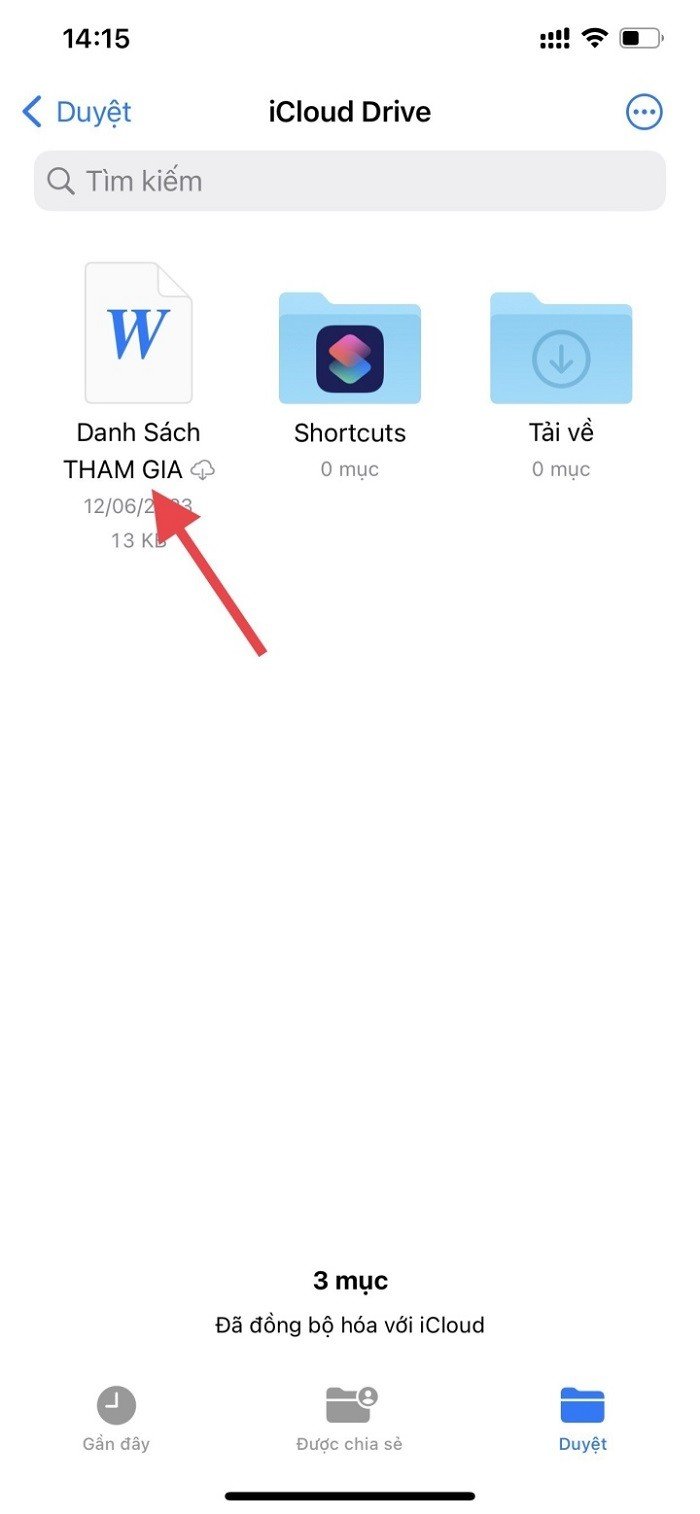 |
| فائل ابھی اپ لوڈ ہوئی۔ |
ای میل کے ذریعے فائلیں منتقل کریں۔
بغیر کسی ایپ کے کمپیوٹر سے آئی فون میں فائلیں منتقل کرنے کا یہ آسان ترین طریقہ ہے۔ اس طریقہ کار کے لیے ایک ہی وائی فائی نیٹ ورک کی ضرورت نہیں ہے، کسی کیبل کی ضرورت نہیں ہے، کوئی ایپلیکیشن ڈاؤن لوڈ کرنے کی ضرورت نہیں ہے، صرف ایک انٹرنیٹ کنکشن۔ صرف تکلیف ڈیٹا کی گنجائش کی حد ہے۔
آپ کو صرف اس فائل کو اپ لوڈ کرنے کی ضرورت ہے جسے آپ اپنے پی سی، لیپ ٹاپ سے اپنے ای میل پر شیئر کرنا چاہتے ہیں، پھر اپنا ای میل اپنے آئی فون، آئی پیڈ پر کھولیں اور فائل ڈاؤن لوڈ کریں۔
ایر ڈراپ کے ذریعے میک بک سے آئی فون، آئی پیڈ میں فائلیں منتقل کریں۔
یہ ڈیٹا شیئر کرنے، کیبلز کے بغیر ڈیٹا کی منتقلی کا تیز ترین، آسان اور قابل اعتماد طریقہ ہے۔ سب سے اہم چیز جس پر آپ کو توجہ دینے کی ضرورت ہے وہ یہ ہے کہ ڈیوائسز کو ایک ہی وائی فائی نیٹ ورک سے منسلک ہونا چاہیے۔
مرحلہ 1: وصول کرنے والے آلے پر Airdrop کو آن کریں بذریعہ: کنٹرول سینٹر کھولیں > Airdrop > ہر کوئی منتخب کریں۔
مرحلہ 2: بھیجنے والے ڈیوائس پر شیئر کرنے کے لیے معلومات کو منتخب کریں، پھر نیچے بائیں کونے میں شیئرنگ آئیکن کو منتخب کریں۔ اس کے بعد، Mac پر Airdrop کو فعال کرنے کے لیے منتخب کریں، Airdrop فعال ہونے والے قریبی آلات کی تلاش کا عمل خود بخود انجام پائے گا۔
مرحلہ 3: ارد گرد اسکین کرنے کے بعد، میک بک اسکرین پر جوڑ بنانے والے آلات کی فہرست ظاہر ہوگی۔ آئی فون کا نام منتخب کریں، پھر فون پر نوٹیفکیشن کی تصدیق کرنے کے لیے ان کو ایک ساتھ جوڑنے کے لیے کلک کریں۔
مرحلہ 4: موصول ہونے والی درخواست آئی فون کو بھیجی جائے گی، ڈیٹا بھیجنے اور وصول کرنے کے عمل کو مکمل کرنے کے لیے تصدیق کو منتخب کریں۔
ماخذ







![[تصویر] صدر لوونگ کوونگ نے نیوزی لینڈ کی پارلیمنٹ کے اسپیکر جیری براؤنلی کا استقبال کیا۔](https://vphoto.vietnam.vn/thumb/1200x675/vietnam/resource/IMAGE/2025/8/29/7accfe1f5d85485da58b0a61d35dc10f)




























































































تبصرہ (0)